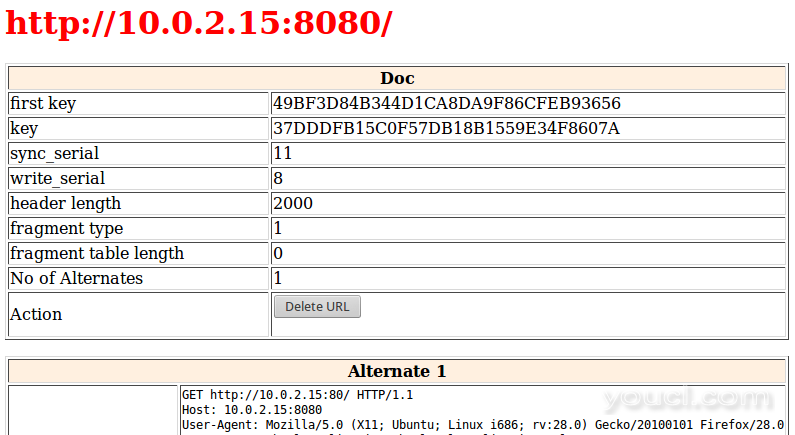介绍
Apache的交通服务器能够处理大量并发请求,同时保持非常低的延迟一个高度可扩展的缓存代理服务器。与其他流行的代理服务器,如Varnish或Squid相比,它通常消耗更少的内存和更快的响应。它也被设计成充分利用现代多核处理器。根据您的要求,您可以将其用作逆向代理或转发代理。 本教程将介绍如何在Ubuntu 14.04上安装Apache Traffic Server,并将其配置为缓存反向代理。先决条件
要遵循本教程,您需要:- 一个Ubuntu 14.04 Droplet
- 一个非root用户Sudo
- 至少1 GB的交换空间
第1步 - 安装流量服务器
由于流量服务器可在Ubuntu 14.04的默认存储库,可以使用安装它apt-get 。在这样做之前,请确保更新您的包索引文件。
sudo apt-get update && sudo apt-get install trafficserver
http:// your_server_ip :8080/现在。但是,您将看到错误,因为您尚未配置它。
第2步 - 安装Web服务器
根据定义,代理服务器充当外部用户和web服务器之间的中介。因此,在开始配置流量服务器之前,应该在计算机上安装Web服务器,如Apache HTTP Server。 安装并使用启动Apacheapt-get 。
sudo apt-get install apache2
http:// your_server_ip /看到Apache的欢迎页面。
第3步 - 禁用对Web服务器的远程访问
默认情况下,Apache在所有网络接口上接受连接。通过将其配置为仅在环回接口上接受连接,可以确保远程用户无法访问连接。 打开ports.conf使用
nano或您喜爱的文本编辑器。
sudo nano /etc/apache2/ports.conf
Listen 80的指令并将其更改为:
ports.conf
Listen 127.0.0.1:80
apache2.conf 。
sudo nano /etc/apache2/apache2.conf
apache2.conf
ServerName localhost
sudo service apache2 restart
http:// your_server_ip /一次。您的浏览器现在应该显示错误,因为您阻止了对服务器的远程访问。
第4步 - 将流量服务器配置为反向代理
在此步骤中,我们将配置流量服务器作为反向代理。要做到这一点,打开remap.config ,这是你应该修改定义流量服务器的映射规则的文件。
sudo nano /etc/trafficserver/remap.config
remap.config
map http://your_server_ip:8080/ http://127.0.0.1:80/
reread_config的命令
traffic_line :
sudo traffic_line --reread_config
http:// your_server_ip :8080/ 。如果您现在可以看到Apache的欢迎页面,则您已成功将流量服务器配置为反向代理。
第5步 - 配置流量服务器缓存一切
默认情况下,流量服务器将缓存只有当它包含一个HTTP响应Cache-Control或
Expires头显式指定项目多长时间应储存在缓存中。但是,由于我们的Web服务器只提供静态文件,因此可以安全地缓存其所有响应。 配置流量服务器,使其缓存所有的HTTP响应,你应该改变称为配置变量的值
proxy.config.http.cache.required_headers为
0。 这可以通过使用进行
set_var的命令
traffic_line 。
sudo traffic_line --set_var proxy.config.http.cache.required_headers --value 0
reread_config标志。
sudo traffic_line --reread_config
http:// your_server_ip :8080/一次。这将在Traffic Server的缓存中存储Apache欢迎页面。
第6步 - 检查缓存
要查看Traffic Server的缓存的内容,您可以使用名为Cache Inspector的工具,它具有基于Web的界面。 要激活工具,设置的值proxy.config.http_ui_enabled配置变量设置为
1。
sudo traffic_line --set_var proxy.config.http_ui_enabled --value 1
remap.config再次使用
nano 。
sudo nano /etc/trafficserver/remap.config
/inspect 。 要做到这一点,在文件的
顶部添加以下行:
remap.config
map http://your_server_ip:8080/inspect http://{cache}
sudo service trafficserver restart
http:// your_server_ip :8080/inspect/ 。您将看到如下所示的页面:
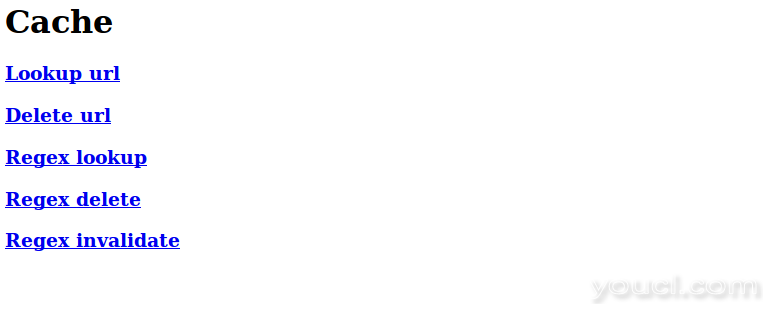 接下来,点击
查询的网址链接。 现在,您可以在文本框中输入一个网址,并点击
查找按钮来检查它是否存储在缓存中。 例如,您可以键入
接下来,点击
查询的网址链接。 现在,您可以在文本框中输入一个网址,并点击
查找按钮来检查它是否存储在缓存中。 例如,您可以键入
http:// your_server_ip :8080/来检查你的web服务器的主页正在从缓存中。如果是,您将看到一个如下所示的页面: